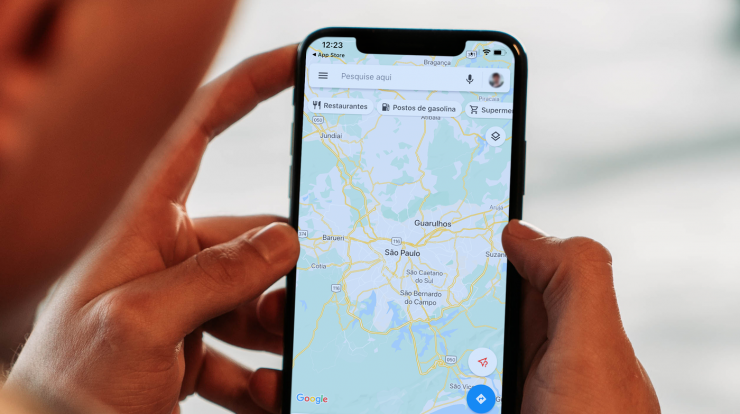
une Le Google Maps est une excellente application pour la navigation cartographique. Alors que les cartes, de une pommeLes Brésiliens utilisent encore beaucoup Google Maps pour découvrir de meilleures ressources à pied, en voiture, à vélo et autres qu’il met à la disposition des États-Unis et d’autres pays.
Étant donné que les fonctionnalités de Google Maps fonctionnent exclusivement avec la connexion Internet, il peut y avoir certaines situations dans lesquelles le réseau n’est pas disponible, que ce soit en raison d’un manque de paquet de données avec l’opérateur ou d’une faible couverture de connexion dans des endroits éloignés. Pour les personnes qui utilisent l’application et ont besoin de naviguer même dans ces conditions, le service offre également la possibilité de télécharger des cartes de certaines zones.
La fonctionnalité de téléchargement de régions pour un accès hors ligne est très simple et évite complètement les situations qui pourraient vous surprendre en raison du manque d’Internet ou de l’utilisation de cartes physiques lors de la navigation. De plus, une fois la connexion réseau normalisée, Google Maps met à jour les extraits téléchargés pour éviter les surprises potentielles.
Ci-dessous, suivez les instructions étape par étape que nous avons préparées pour vous apprendre à télécharger des cartes hors ligne sur Google Maps à partir de Iphone.
Comment télécharger des cartes à partir de Google Maps
Étape 1: Ouvrez l’application Google Maps sur l’iPhone. Sinon, ouvrez l’App Store, tapez Google Maps dans le champ de recherche et cliquez sur Obtenir.
Étape 2: Cliquez sur l’icône bleue dans le champ de recherche ou sur votre photo de profil Google.
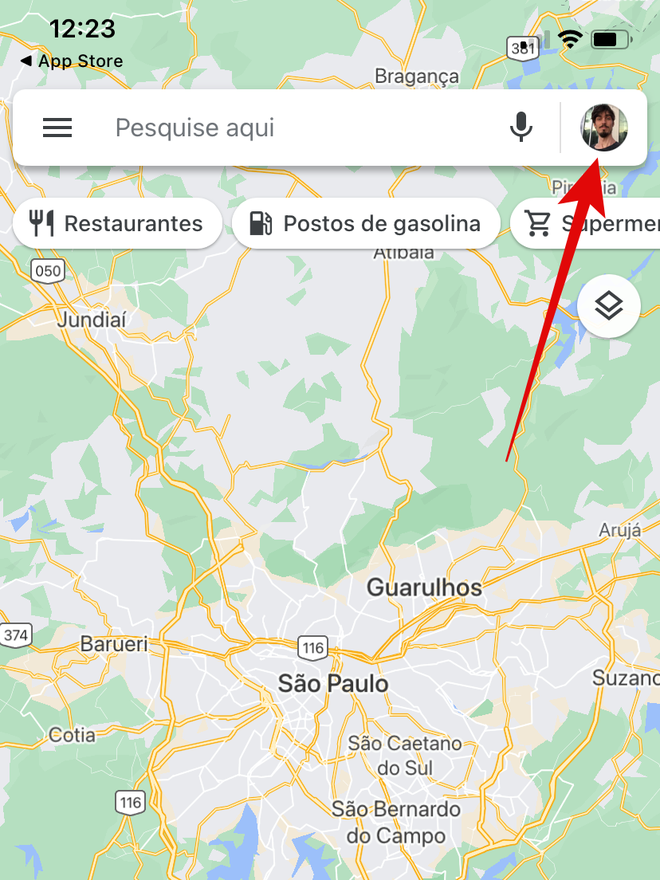
Étape 3: Sélectionnez l’option « Cartes hors ligne ».
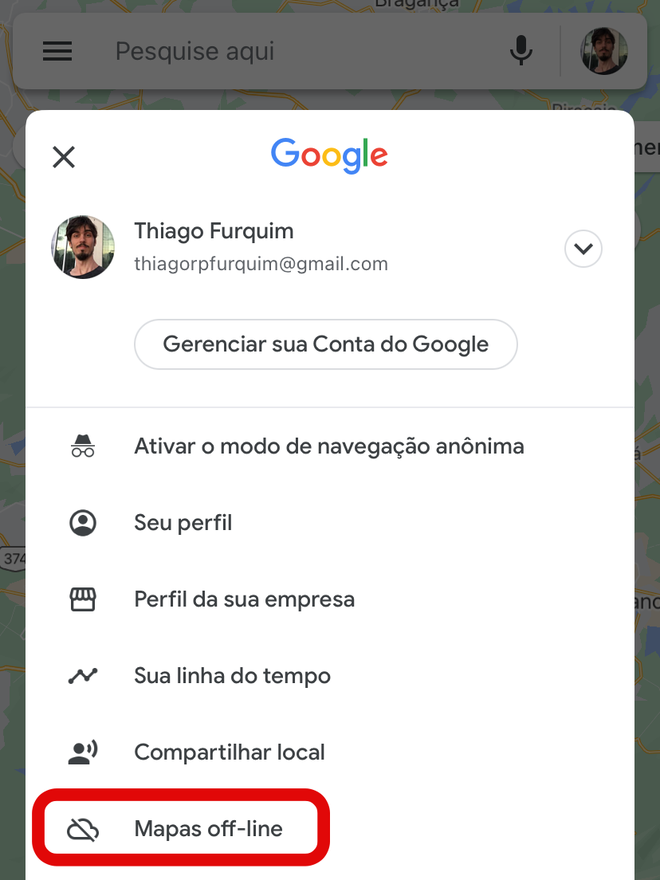
La quatrième étape : Cliquez sur l’option « Sélectionnez votre carte ».

Cinquième étape: Choisissez la taille de la région que vous souhaitez télécharger. Enfin, cliquez sur « Télécharger ».
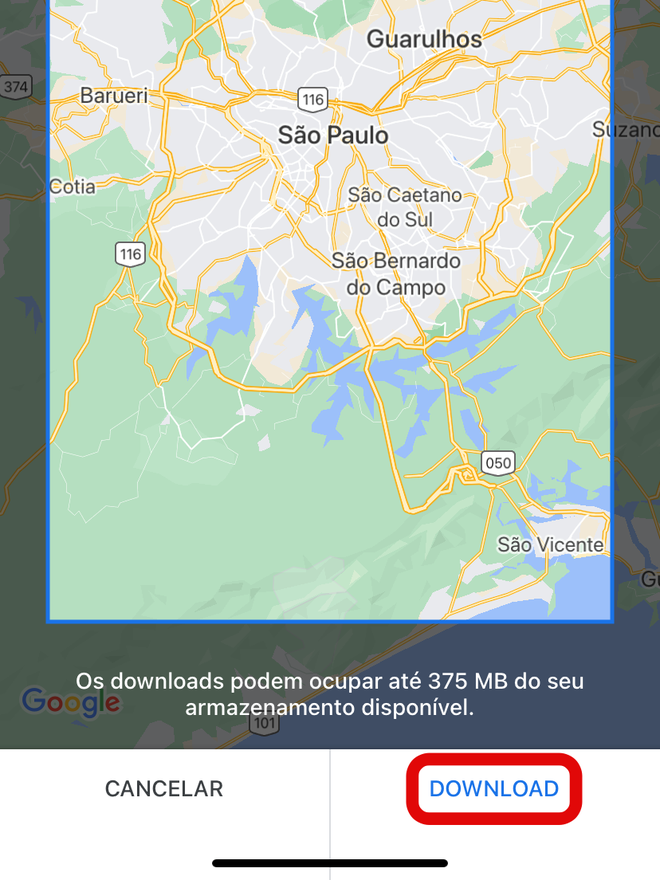
Sixième étape : Si vous souhaitez être averti une fois le téléchargement terminé, appuyez sur Activer pour les notifications.
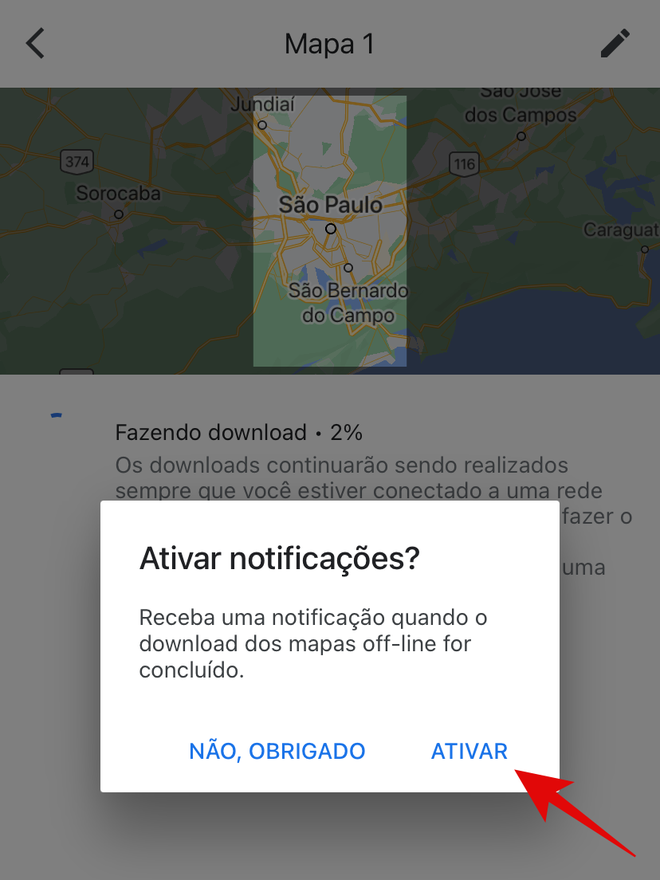
Septième étape : Attendez quelques minutes que la carte soit téléchargée avec succès sur l’iPhone.
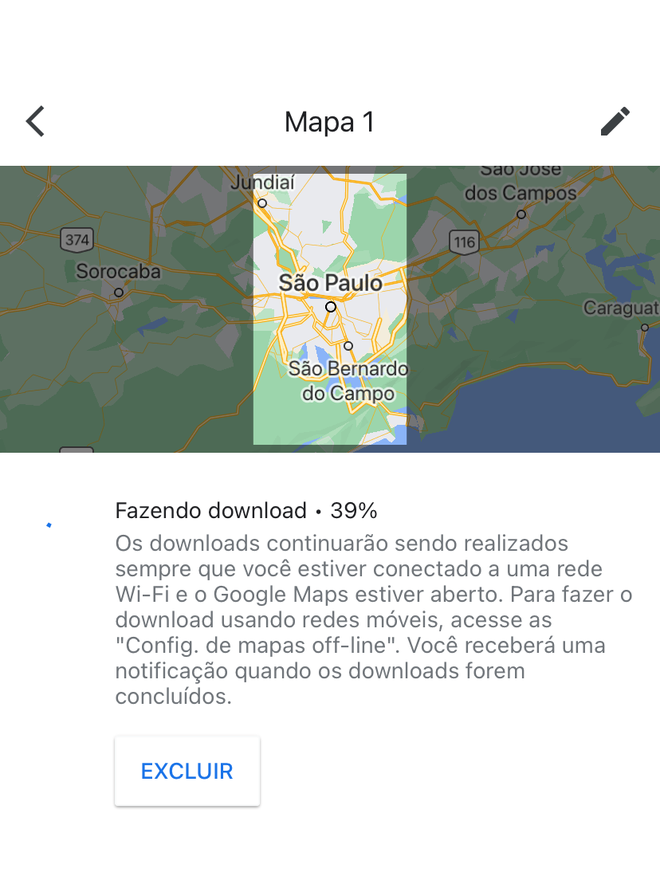
prêt! Une fois le téléchargement terminé, vous pouvez facilement parcourir Google Maps dans la zone téléchargée sans vous soucier de la connexion Internet de votre iPhone.
As-tu aimé cet article?
Abonnez-vous à votre messagerie Canaltech pour recevoir des mises à jour quotidiennes avec les dernières nouvelles du monde de la technologie.











